- ベストアンサー
※ ChatGPTを利用し、要約された質問です(原文:DVD作成のBGM!)
DVD作成のBGM!海外旅行の思い出を簡単に編集する方法とおすすめの短めBGM
このQ&Aのポイント
- WindowsLiveMovieMakerを使って海外旅行の思い出をDVDに編集する方法をご紹介します!動画と写真を繋げている中で、写真のスライドになると音がなくなって不自然に感じることがありますよね。そこで、繋ぎの時間が短い場合でも自然な編集ができる方法をお伝えします。
- さらに、短めのBGMでオススメなものもご紹介します。旅行の雰囲気に合わせた楽曲を選ぶことで、より一層思い出が蘇ります。ぜひ参考にしてみてください!
- 動画編集が得意な方からのアドバイスもお待ちしています。簡単なテクニックやアイデアがあれば、ぜひ教えてください。
- みんなの回答 (3)
- 専門家の回答






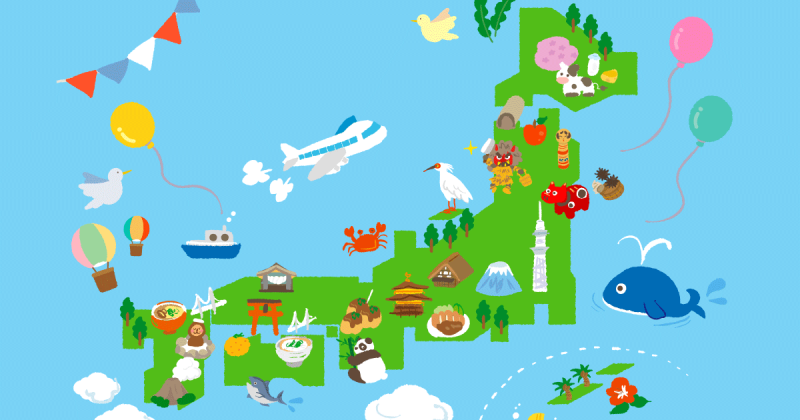























お礼
回答ありがとうございます また時間があるときにその方法で試してみます! 写真は並べてあるのでとりあえず上の方法でやってみて 難しそうだったら下の方法でやってみようと思います(^^) Windows7です!